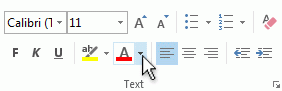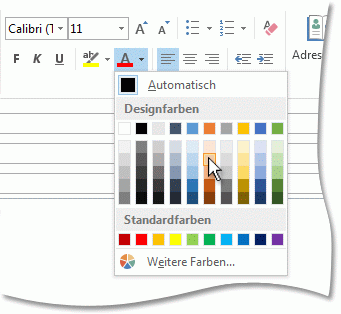Beim Erstellen einer E-Mail-Nachricht können Sie die Textfarbe für ein Zeichen, ein Wort oder beliebigen ausgewählten Text ändern.
-
Markieren Sie den Text, der geändert werden soll.
-
Wählen Sie auf der Registerkarte Nachricht in der Gruppe Basistext den Pfeil neben Schriftfarbe aus.
-
Wählen Sie in der Farbpalette die gewünschte Farbe aus.
Wenn die gewünschte Farbe nicht angezeigt wird, wählen Sie Weitere Farben aus, und wählen Sie dann auf der Registerkarte Standard eine Farbe aus, oder mischen Sie ihre eigene Farbe auf der Registerkarte Benutzerdefiniert.
Hinweis: Sie können ferner das Nachrichtenformat wechseln, um die Textfarbe zu ändern, was in unformatiertem Text nicht möglich ist.
Siehe auch
Ändern der Standardschriftart oder Textfarbe für E-Mail-Nachrichten